จะส่งออกคำสั่ง WooCommerce สำหรับการย้ายข้อมูลได้อย่างไร
เผยแพร่แล้ว: 2022-07-22การส่งออกคำสั่งซื้อของ WooCommerce โดยเฉพาะอย่างยิ่งหากคุณมีร้านค้าที่มีคำสั่งซื้อจำนวนมาก เป็นงานที่ยิ่งใหญ่ แต่ไม่จำเป็นต้องเป็นงานที่ยาก! คุณสามารถทำให้การโยกย้ายคำสั่งซื้อเป็นไปอย่างราบรื่นด้วยเครื่องมือที่เหมาะสมเพื่อช่วยเหลือคุณตลอดกระบวนการ
ปลั๊กอินส่งออกคำสั่งนำเข้าของ WooCommerce เป็นเครื่องมือที่ขยายฟังก์ชันการทำงานของร้านค้าของคุณให้รวมคุณลักษณะการส่งออกนำเข้าคำสั่งซื้อ
ให้เราพูดถึงรายละเอียดเกี่ยวกับการส่งออกคำสั่งซื้อจาก WooCommerce สำหรับการย้ายข้อมูลด้วยปลั๊กอิน Order Export & Order Import ลองดูสิ.
การย้ายคำสั่งซื้อของ WooCommerce
การย้ายคือกระบวนการย้ายข้อมูลจากที่หนึ่งไปยังอีกที่หนึ่ง มีทั้งการนำเข้าและส่งออกข้อมูล ดังนั้นการโยกย้ายคำสั่งใน WooCommerce จึงรวมถึงการส่งออกข้อมูลคำสั่งซื้อและนำเข้าไปยังตำแหน่งอื่น
คำสั่งซื้อที่ลูกค้าวางไว้บนเว็บไซต์ WooCommerce สามารถย้ายจากไซต์หนึ่งไปยังอีกไซต์หนึ่งโดยใช้เครื่องมือต่างๆ เช่น ปลั๊กอินส่งออกคำสั่งซื้อและปลั๊กอินนำเข้าคำสั่งซื้อ คุณสามารถใช้เครื่องมือเริ่มต้นใน WordPress เพื่อส่งออกคำสั่งซื้อ WooCommerce โดยไม่ต้องใช้ปลั๊กอิน
ข้อมูลคำสั่งซื้อของ WooCommerce ถูกย้ายด้วยเหตุผลหลายประการ อาจเป็นสำหรับการถ่ายโอนข้อมูลไปยังซอฟต์แวร์วิเคราะห์ เพื่อย้ายข้อมูลระหว่างเว็บไซต์เวอร์ชันที่ใช้งานจริงและเวอร์ชันแสดงขั้นตอน ฯลฯ ไม่ว่าเหตุผลในการย้ายข้อมูลของคุณจะเป็นเช่นไร คุณสามารถย้ายข้อมูลได้ ด้วยคำสั่งนำเข้าส่งออกปลั๊กอิน
ปลั๊กอินการย้ายคำสั่งที่ยอดเยี่ยมอย่างหนึ่งสำหรับ WooCommerce คือ Order Export & Order Import for WooCommerce ปลั๊กอินฟรีนี้ช่วยให้คุณโยกย้ายคำสั่งซื้อของคุณได้อย่างง่ายดายและไม่จำเป็นต้องมีผู้เชี่ยวชาญทางเทคนิคในการทำงานด้วย ปลั๊กอินยังรักษาประวัติการนำเข้าและส่งออกที่ดำเนินการและเก็บบันทึกการนำเข้าเพื่อวัตถุประสงค์ในการดีบัก
วิธีการส่งออกคำสั่ง WooCommerce?
คำสั่งซื้อของ WooCommerce สามารถส่งออกเป็นกลุ่มโดยใช้เครื่องมือส่งออกเริ่มต้นใน WordPress เครื่องมือจะส่งออกข้อมูลทั้งหมดที่เกี่ยวกับคำสั่งซื้อในร้านค้าไปยังไฟล์ XML และไม่มีตัวเลือกสำหรับการแมปข้อมูลและการปรับแต่ง ไปที่ เครื่องมือ > ส่งออก บนแดชบอร์ด WordPress ของคุณเพื่อส่งออกคำสั่งซื้อผ่านวิธีนี้
อย่างไรก็ตาม เนื่องจากไม่มีตัวเลือกการปรับแต่ง เช่น การเลือกคอลัมน์ คุณอาจต้องการใช้ปลั๊กอินของบุคคลที่สามสำหรับตัวเลือกการส่งออกขั้นสูง
คำสั่งซื้อ WooCommerce ของคุณสามารถส่งออกได้อย่างราบรื่นโดยใช้ปลั๊กอิน Order Export & Order Import สำหรับ WooCommerce ปลั๊กอินช่วยให้คุณส่งออกคำสั่งซื้อเป็นชุด เลือกส่งออกคำสั่งซื้อ เปลี่ยนชื่อและจัดเรียงคอลัมน์ใหม่ และอื่นๆ
คุณสามารถส่งออกคำสั่งซื้อ WooCommerce ด้วยปลั๊กอินนี้ในไม่กี่ขั้นตอนง่ายๆ ลองดูรายละเอียดนี้
โปรดทราบว่าคุณต้องติดตั้งและเปิดใช้งานปลั๊กอินจากแดชบอร์ดผู้ดูแลระบบ WordPress เพื่อดำเนินการย้ายข้อมูล
ขั้นตอนที่ 1: เลือกประเภทโพสต์
ปลั๊กอิน Order Import Export ช่วยให้คุณสามารถส่งออกโพสต์ประเภทต่างๆ เช่น คำสั่งซื้อและคูปอง เนื่องจากเรากำลังส่งออกคำสั่งซื้อ ให้เลือกประเภทโพสต์เป็น คำสั่งซื้อ จาก WebToffee นำเข้าส่งออก (พื้นฐาน) > ส่งออก บนแดชบอร์ด WordPress ของคุณ ดำเนินการขั้นตอนต่อไปหลังจากทำเช่นนี้
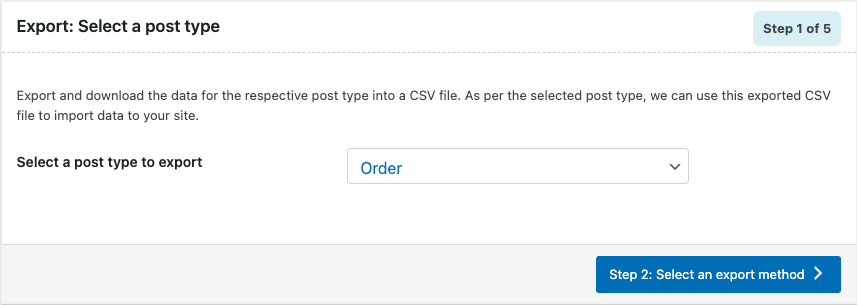
ขั้นตอนที่ 2: เลือกวิธีการส่งออก
คุณสามารถส่งออกคำสั่งซื้อได้หลายวิธี วิธีการที่คุณเลือกขึ้นอยู่กับความต้องการของคุณ ตัวเลือกที่ใช้ได้ ได้แก่ การส่งออกด่วนและการส่งออกขั้นสูง
ส่งออกด่วน
ใช้ตัวเลือกนี้หากคุณต้องการส่งออกข้อมูลคำสั่งซื้อพื้นฐานด้วยการคลิกเพียงครั้งเดียว
หากคุณเลือกตัวเลือกนี้ คุณสามารถ
- ส่งออกคำสั่งซื้อโดยตรงโดยคลิกที่ ส่งออก ในหน้าเดียวกัน
- ย้ายไปยังขั้นตอนที่ 5 ของกระบวนการส่งออก (ข้ามขั้นตอนที่ 3 และ 4) โดยคลิกปุ่ม ตัวเลือกขั้นสูง/การส่งออกแบบ กลุ่ม
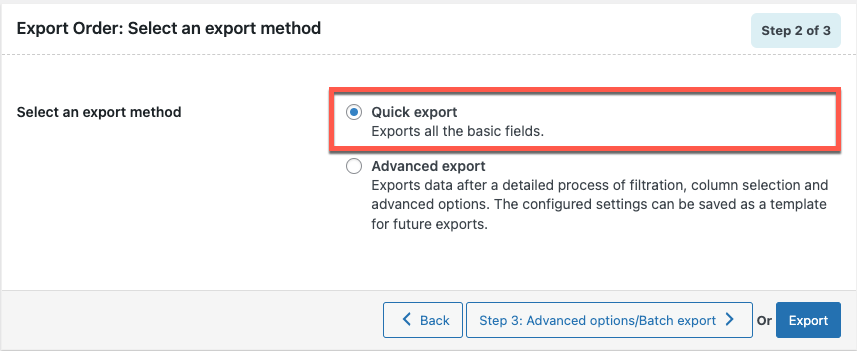
การส่งออกขั้นสูง
ตัวเลือกการส่งออกคำสั่งซื้อขั้นสูงในปลั๊กอินช่วยให้คุณสามารถตั้งค่าตัวกรองซึ่งคุณสามารถเลือกส่งออกข้อมูลคำสั่งซื้อได้ นอกจากตัวกรองแล้ว การส่งออกขั้นสูงนี้ยังมีการเลือกคอลัมน์และตัวเลือกขั้นสูงหลายคอลัมน์อีกด้วย
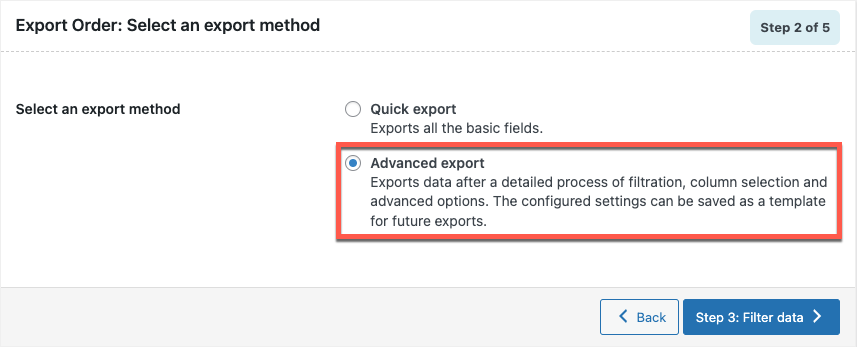
มาเลือกการส่งออกขั้นสูงและไปยังขั้นตอนที่ 3
ขั้นตอนที่ 3: สั่งซื้อตัวกรองข้อมูล
ที่นี่ คุณสามารถตั้งค่าตัวกรองเพื่อส่งออกเฉพาะข้อมูลคำสั่งซื้อที่คุณต้องการในไฟล์ส่งออกของคุณ
ปลั๊กอินมีตัวกรองข้อมูลคำสั่งซื้อหลายตัว เช่น จำนวนคำสั่งซื้อที่จะส่งออก จำนวนคำสั่งซื้อ (ตั้งแต่ต้น) ที่ควรข้าม ฯลฯ
ตัวกรองยังช่วยให้คุณสามารถส่งออกรายละเอียดของคำสั่งซื้อแต่ละรายการโดยใช้รหัสคำสั่งซื้อ ตัวกรองอื่นๆ บางส่วนรวมถึงผลิตภัณฑ์ที่ซื้อ ลูกค้า สถานะการสั่งซื้อ คูปอง ฯลฯ
เนื่องจากคุณกำลังส่งออกเพื่อวัตถุประสงค์ในการย้ายข้อมูล คุณอาจไม่ต้องการใช้ตัวกรองใดๆ และส่งออกรายละเอียดคำสั่งซื้อทั้งหมด ในกรณีนั้น คุณสามารถดำเนินการขั้นตอนต่อไปได้
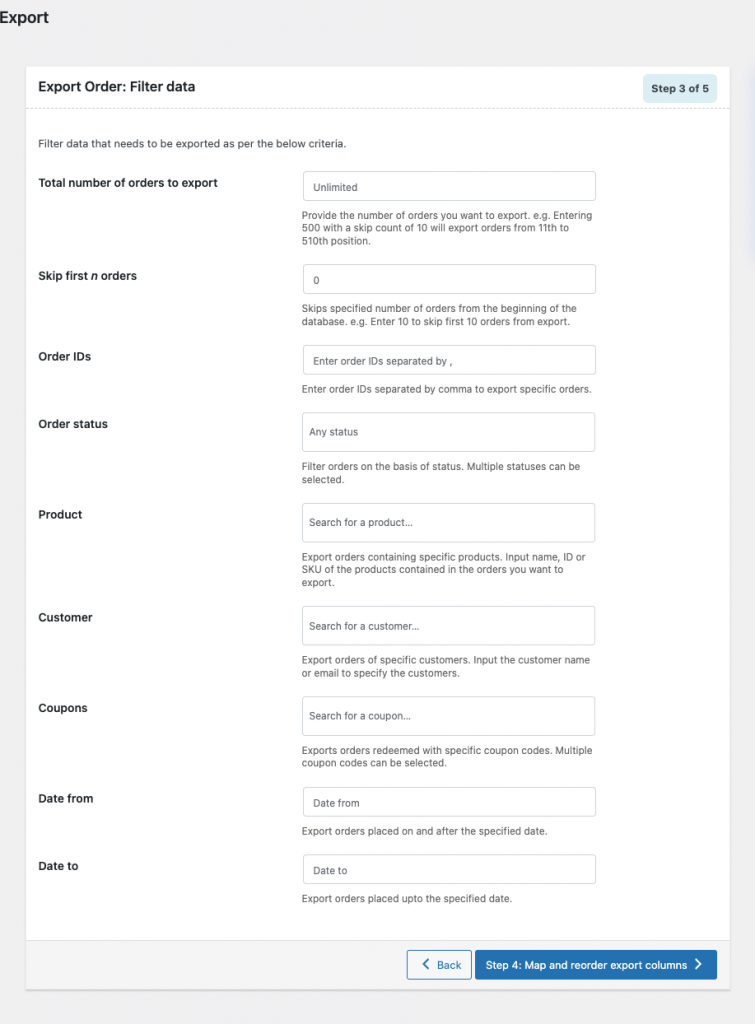
ขั้นตอนที่ 4: แมปคอลัมน์การส่งออกและจัดตำแหน่งคอลัมน์ใหม่
ด้วยตัวเลือกนี้ คุณสามารถตั้งชื่อคอลัมน์ที่กำหนดเองสำหรับไฟล์ CSV ของคุณและเชื่อมต่อคอลัมน์กับฟิลด์เริ่มต้นที่เกี่ยวข้องใน WooCommerce คุณยังสามารถลากและจัดลำดับตำแหน่งของคอลัมน์ใหม่ได้จากที่นี่เพื่อให้การเปลี่ยนแปลงที่เกี่ยวข้องมีผลในไฟล์ส่งออก
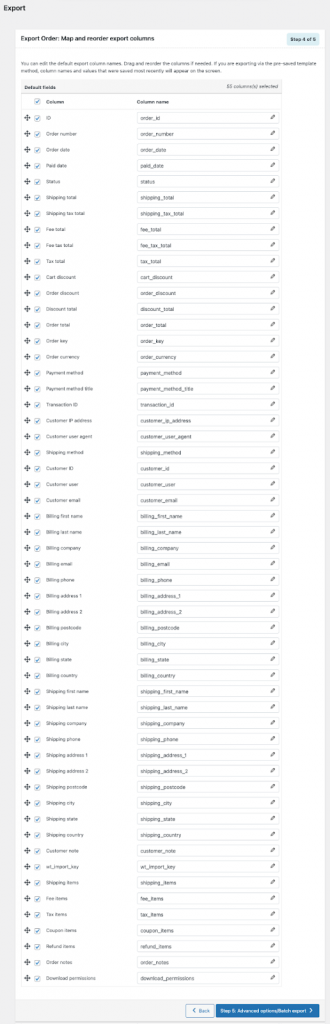
เมื่อคุณตั้งค่าคอนฟิกที่จำเป็นแล้ว ให้ไปยังขั้นตอนที่ 5

ขั้นตอนที่ 5: การส่งออกเป็นชุดและตัวเลือกขั้นสูงอื่นๆ
คุณสามารถตั้งค่าการกำหนดค่าเพิ่มเติม เช่น การยกเว้นคำสั่งซื้อที่ส่งออกไปแล้ว การเปลี่ยนตัวคั่น CSV และอื่นๆ จากที่นี่
คุณสามารถเลือกวิธีส่งออกรายการเฉพาะรายการ (รายการสั่งซื้อ) และจำนวนคำสั่งซื้อในชุดงานได้ด้วยขั้นตอนนี้ ตัวเลือกขั้นสูงเพิ่มเติมมีอยู่ในเวอร์ชันพรีเมียมของปลั๊กอินนี้
ที่นี่ คุณยังมีตัวเลือกในการบันทึกการกำหนดค่าเป็นเทมเพลต เทมเพลตเหล่านี้สามารถใช้เพื่อส่งออกคำสั่งซื้อได้อย่างง่ายดายโดยไม่ต้องตั้งค่าการกำหนดค่าใหม่ตั้งแต่ต้น
เมื่อคุณมีสิ่งนี้แล้ว ให้คลิกที่ ส่งออก เพื่อส่งออกและดาวน์โหลดรายละเอียดคำสั่งซื้อเป็นไฟล์ CSV
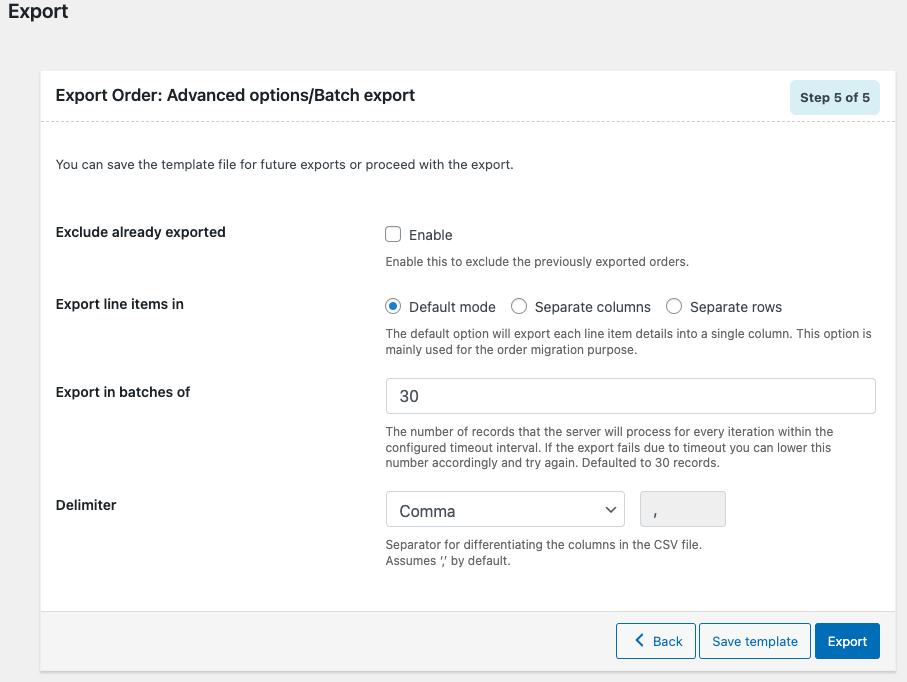
คุณสามารถนำเข้าไฟล์นี้ไปยังตำแหน่งที่คุณต้องการเพื่อทำการย้ายให้เสร็จสมบูรณ์ ตอนนี้เรามาดูกันว่าคุณจะนำเข้าคำสั่งซื้อของ WooCommerce ได้อย่างไร
จะนำเข้าคำสั่งซื้อของ WooCommerce ได้อย่างไร?
คุณสามารถใช้คำสั่งส่งออกและนำเข้าคำสั่งซื้อสำหรับปลั๊กอิน WooCommerce เดียวกันสำหรับการนำเข้าคำสั่งซื้อ WooCommerce
ปลั๊กอินช่วยให้คุณนำเข้าคำสั่งซื้อ WooCommerce จากไฟล์ CSV ไปยังไซต์ WooCommerce ของคุณ เช่นเดียวกับการส่งออก เครื่องมือนำเข้ายังสนับสนุนการนำเข้าแบบกลุ่ม การนำเข้าอย่างรวดเร็ว การนำเข้าโดยใช้เทมเพลตที่บันทึกไว้ล่วงหน้า และการนำเข้าขั้นสูง
ตัวเลือกการนำเข้าอย่างรวดเร็วทำให้คุณสามารถนำเข้าข้อมูลทั้งหมดในไฟล์ CSV ได้ด้วยการคลิกเพียงครั้งเดียว ด้วยตัวเลือกการนำเข้าขั้นสูง คุณสามารถเลือกคอลัมน์ที่จะนำเข้า ปรับการแมปคอลัมน์ อัปเดตคำสั่งซื้อที่มีอยู่ อัปเดตรายละเอียดสต็อก และอื่นๆ
ในการนำเข้าคำสั่งซื้อของ WooCommerce
- ไปที่ WebToffee นำเข้า ส่งออก (พื้นฐาน) > นำเข้า จากแดชบอร์ด WordPress ของคุณ
- เลือกประเภทโพสต์เป็นนำเข้าและดำเนินการในขั้นตอนต่อไป
- เลือกวิธีการนำเข้า ให้เลือก ' การนำเข้าขั้นสูง ' และดำเนินการในขั้นตอนต่อไป
- ตอนนี้ แมปคอลัมน์ในไฟล์เอ็กซ์พอร์ตกับฟิลด์ที่เกี่ยวข้องในร้านค้า WooCommerce ของคุณเพื่อการโยกย้ายที่ง่ายดาย
- คลิกปุ่มนำเข้าเพื่อเริ่มกระบวนการนำเข้า ระยะเวลาการนำเข้าจะขึ้นอยู่กับขนาดของไฟล์นำเข้า
ปลั๊กอินอื่น ๆ สำหรับการโยกย้ายคำสั่งซื้อของ WooCommerce
สั่งซื้อ นำเข้า ส่งออก สำหรับ WooCommerce (Pro)
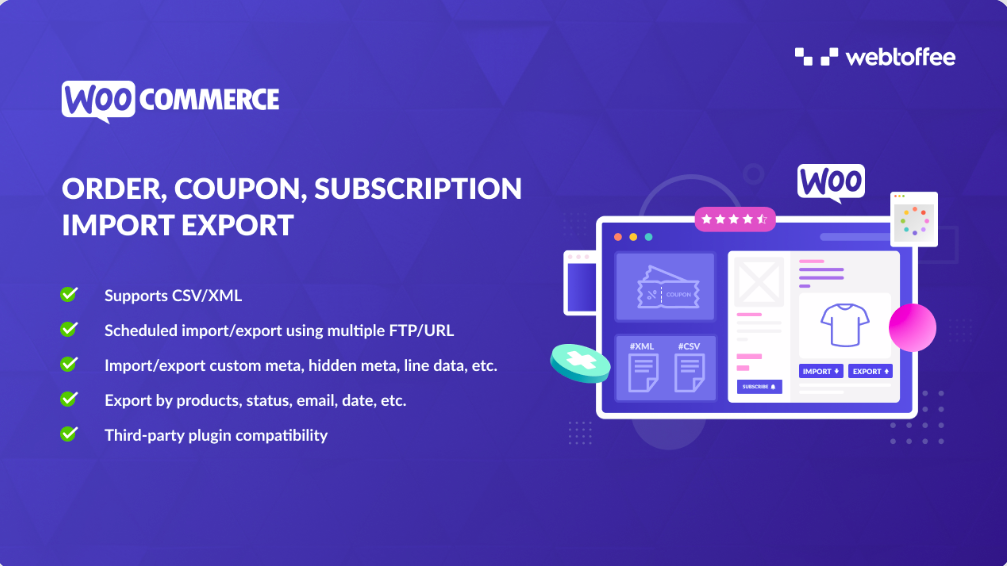
นี่เป็นเวอร์ชัน พรีเมียม ของปลั๊กอินส่งออกคำสั่งนำเข้าจาก WebToffee ที่เรากล่าวถึงก่อนหน้านี้
ปลั๊กอินนำเข้าการส่งออกคำสั่งซื้อของ WooCommerce ช่วยให้คุณสามารถนำเข้าและส่งออกคำสั่งซื้อ WooCommerce ไปยัง/จากไฟล์ XML นอกเหนือจาก CSV ด้วยปลั๊กอินนี้ คุณสามารถกำหนดเวลาการส่งออกคำสั่งซื้อโดยใช้โปรไฟล์ FTP/URL หลายโปรไฟล์ แก้ไขข้อมูลจำนวนมากโดยใช้กฎการนำเข้า และอื่นๆ
คุณยังสามารถรับตัวเลือกตัวกรองเพิ่มเติมได้หลายแบบ เช่น วิธีการชำระเงินและการจัดส่ง ที่อยู่อีเมลของผู้ขาย ฯลฯ เพื่อจำกัดรายการส่งออกให้แคบลง นอกจากนี้ ปลั๊กอินยังช่วยให้คุณสามารถนำเข้าและส่งออกคูปองและการสมัครรับข้อมูล WooCommerce นอกเหนือจากคำสั่งซื้อ
นำเข้าไฟล์ XML หรือ CSV ไปยัง WordPress
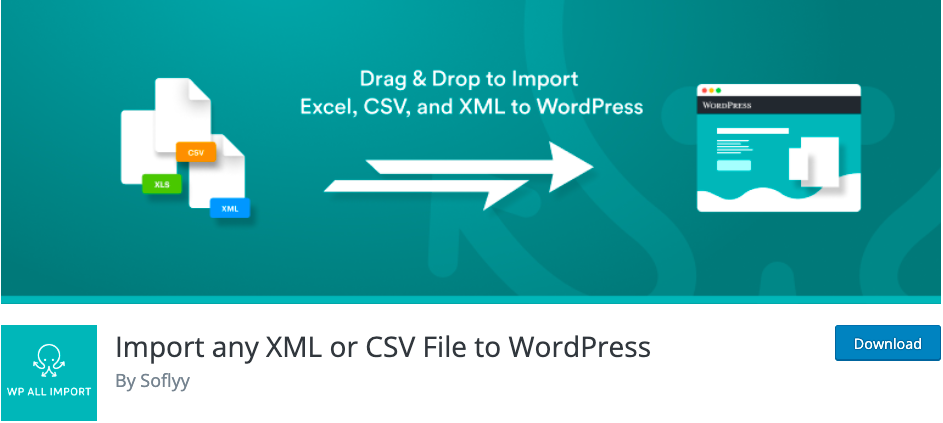
นำเข้าไฟล์ XML หรือ CSV ไปยัง WordPress เป็นปลั๊กอิน freemium จาก WP All Import คุณสามารถส่งออกคำสั่งซื้อด้วยปลั๊กอินเวอร์ชันฟรีนี้ อย่างไรก็ตาม คุณจะต้องใช้เวอร์ชันพรีเมียมเพื่อนำเข้าคำสั่งซื้อ
ปลั๊กอินรองรับการใช้ไฟล์ CSV, XML และ Excel มีอินเทอร์เฟซแบบลากและวางเพื่อการจัดการแพลตฟอร์มที่ง่ายดาย คุณสามารถกำหนดเวลาการดำเนินการนำเข้า-ส่งออก นำเข้าข้อมูลไปยังธีมหรือฟิลด์ปลั๊กอิน และอื่นๆ โดยใช้ปลั๊กอินนี้
สั่งซื้อการส่งออกสำหรับ WooCommerce
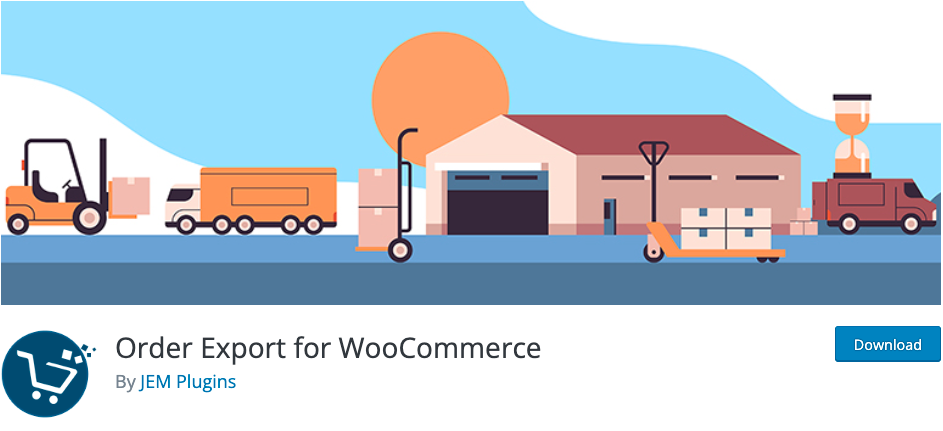
การส่งออกคำสั่งซื้อสำหรับ WooCommerce เป็นปลั๊กอิน ฟรี ที่ให้คุณส่งออกข้อมูลคำสั่งซื้อจาก WooCommerce เป็นรูปแบบ XLS, XLSX หรือ CSV ปลั๊กอินมีตัวเลือกตัวกรองหลายตัว
เพื่อให้ได้ข้อมูลที่แน่นอนที่คุณต้องการ นอกจากนี้ยังมีตัวเลือกการจัดเรียงแบบลากและวางเพื่อจัดเรียงคอลัมน์ใหม่
WooCommerce – ผู้ส่งออกร้านค้า
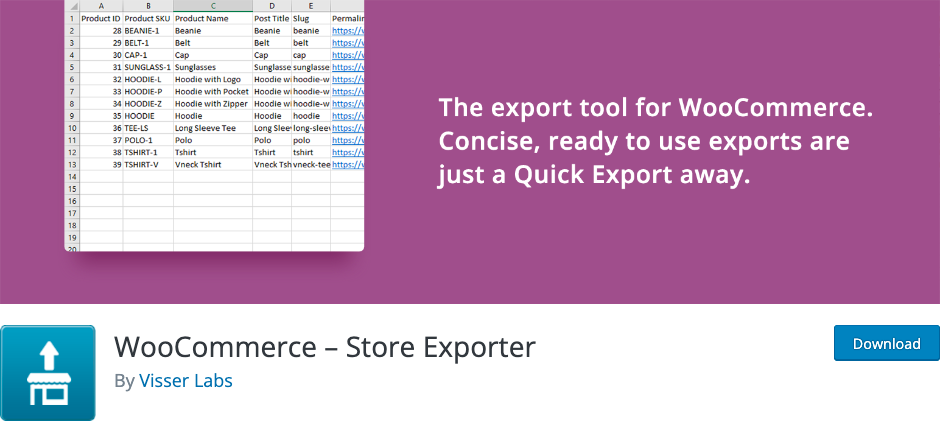
ผู้ส่งออกร้านค้า WooCommerce เป็นปลั๊กอิน freemium ที่มีช่องส่งออก ตัวกรอง และตัวเลือกหลายช่อง เพื่อช่วยคุณปรับแต่งข้อมูลคำสั่งซื้อก่อนที่จะส่งออกได้ ปลั๊กอินช่วยให้คุณส่งออกข้อมูลคำสั่งซื้อที่คุณต้องการไปยังสเปรดชีต Excel ปลั๊กอินมีการรวมการส่งออกดั้งเดิมสำหรับปลั๊กอิน WooCommerce มากกว่า 125 รายการ
นอกจากการส่งออกคำสั่งแล้ว คุณยังสามารถใช้ปลั๊กอินเพื่อส่งออกสินค้า หมวดหมู่ แท็ก ผู้ใช้ และอื่นๆ
บทสรุป
สำหรับธุรกิจจำนวนมากรวมถึงร้านค้า WooCommerce อาจต้องทำการนำเข้าและส่งออกเป็นประจำ
แม้ว่าคุณจะสามารถส่งออกคำสั่งซื้อ WooCommerce ของคุณด้วยเครื่องมือเริ่มต้นใน WordPress ได้ แต่ก็ไม่ได้มีพื้นที่สำหรับการปรับแต่งมากนัก แต่ข้อกำหนดในการย้ายข้อมูลคำสั่งซื้อของคุณอาจไม่เป็นไปตามรูปแบบเชิงเส้น 'ส่งออกทั้งหมด' เสมอไป คุณอาจต้องใช้ตัวกรองเพื่อดึงข้อมูลที่จำเป็น เครื่องมือที่จะช่วยคุณเปลี่ยนการแมปคอลัมน์ และอื่นๆ นี่คือที่ที่ปลั๊กอินปรับแต่งฟรีเช่นการส่งออกคำสั่ง WooCommerce สามารถช่วยได้
เราหวังว่าบทความนี้จะเป็นที่สนใจของคุณ แจ้งให้เราทราบว่าคุณคิดอย่างไรในความคิดเห็นด้านล่าง
